Win10系统网卡驱动异常连不上网该怎么办呢?
win10应该算是当前最热门的系统吧,也为此,很多的用户都纷纷的装上win10系统,想尝鲜,但是去尝鲜Win10的特性,但也要承担Win10尚不稳定的风险。有用户就在升级Win10后发现无线网卡出现异常导致无法正常上网的情况,该怎么办呢?下面,小编就给大家整理了win10无线网卡驱动异常的解决方法。
Win10系统网卡驱动异常的解决方法:
1、鼠标右键点击电脑左下角的图标,找到“设备管理器”选项;
2、打开设备管理器,右击那个有问题的无线网卡驱动程序;
3、选择:浏览计算机;
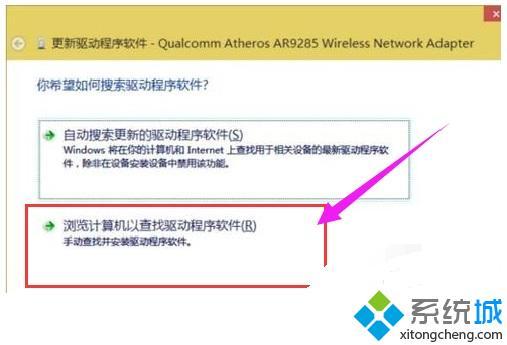
4、接下来进入下一个界面中,选择:从计算机的;
5、选择另外的一个,最后点击“下一步”直至确定;
以上介绍的内容就是关于Win10系统网卡驱动异常连不上网的解决方法,不知道大家学会了没有,如果你有需要的话可以按照小编的方法自己尝试操作,希望可以帮助大家解决问题,谢谢!!!!了解更多的教程资讯请关注我们系统天地网站·~~~~











 苏公网安备32032202000432
苏公网安备32032202000432